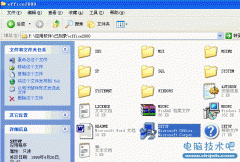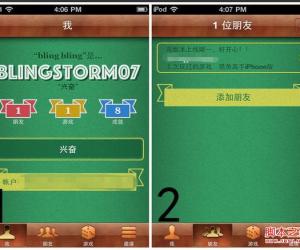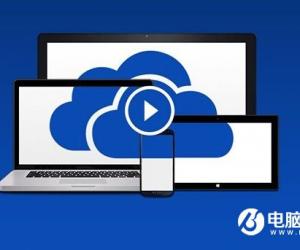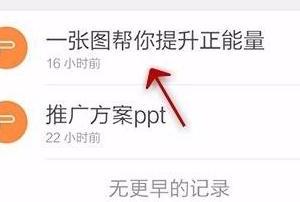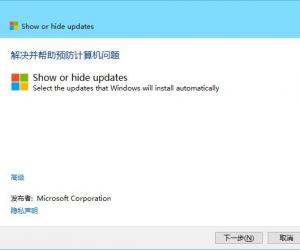极强PDF转换器如何合并PDF文件?PDF文件文件合并方法
发布时间:2020-07-09 15:25:26作者:知识屋
PDF文件是最常用的文档格式之一,我们常常需要将多个PDF文件合并成一个PDF,这就需要用到专业软件。使用极强PDF转换器可以快速实现PDF合并,软件操作简单,合并快速,下面介绍操作步骤。
极强PDF转换器如何合并多个PDF文件?
1、从网上下载极强PDF转换器,然后按提示安装。注意:最好从官网下载,防止中毒。

2、安装完成,点击打开极强PDF转换器,点击左上方【PDF其他相关操作】,在其下拉菜单中选择【PDF合并】,然后点击右侧中间的【添加文件】,浏览需要合并的PDF文件。

3、PDF文件添加完成,用户可以在下方的“输出目录”一栏勾选【自定义】,设置输出文件到指定位置,这样有利于查找使用;设置完成,点击右下方【开始转换】。

4、耐心等待转换完成,一般需要30秒,转换完成后会弹出“转换完成”的提示,点击【确定】即可。

5、查看合并之后的PDF文件,效果如图。

以上就是关于极强PDF转换器合并多个PDF文件的方法介绍,是不是非常简单呢?
知识阅读
软件推荐
更多 >-
1
 一寸照片的尺寸是多少像素?一寸照片规格排版教程
一寸照片的尺寸是多少像素?一寸照片规格排版教程2016-05-30
-
2
新浪秒拍视频怎么下载?秒拍视频下载的方法教程
-
3
监控怎么安装?网络监控摄像头安装图文教程
-
4
电脑待机时间怎么设置 电脑没多久就进入待机状态
-
5
农行网银K宝密码忘了怎么办?农行网银K宝密码忘了的解决方法
-
6
手机淘宝怎么修改评价 手机淘宝修改评价方法
-
7
支付宝钱包、微信和手机QQ红包怎么用?为手机充话费、淘宝购物、买电影票
-
8
不认识的字怎么查,教你怎样查不认识的字
-
9
如何用QQ音乐下载歌到内存卡里面
-
10
2015年度哪款浏览器好用? 2015年上半年浏览器评测排行榜!